PPT將圖片裁剪成任意形狀的方法
時間:2023-08-07 13:53:55作者:極光下載站人氣:305
很多小伙伴在編輯演示文稿時都會選擇使用PPT程序,因為在PPT程序中,我們可以對幻燈片進(jìn)行順序調(diào)整,還可以給幻燈片添加開始動畫以及設(shè)置換片方式。在使用PPT程序編輯演示文稿的過程中,有的小伙伴想要將圖片裁剪為任意形狀,這時我們只需要點擊插入的圖片,然后在圖片格式的子工具欄中先打開裁剪選項,再點擊“裁剪為形狀”選項,最后在子菜單列表中選擇一個自己喜歡的形狀即可。有的小伙伴可能不清楚具體的操作方法,接下來小編就來和大家分享一下PPT將圖片裁剪成任意形狀的方法。
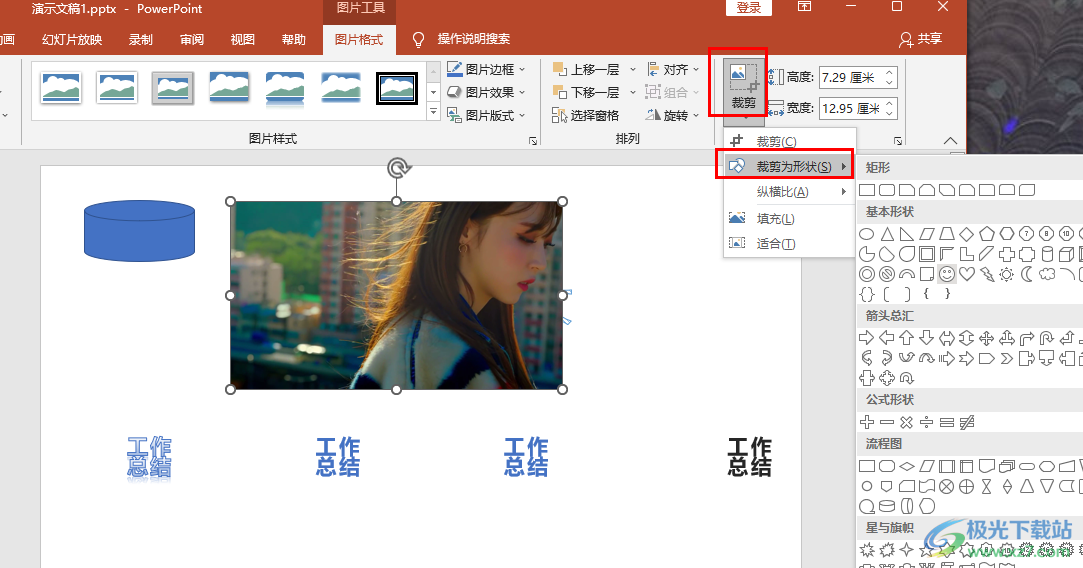
方法步驟
1、第一步,我們在電腦中右鍵單擊一個需要編輯的演示文稿,然后在菜單列表中點擊“打開方式”選項,接著在子菜單列表中點擊選擇“powerpoint”選項
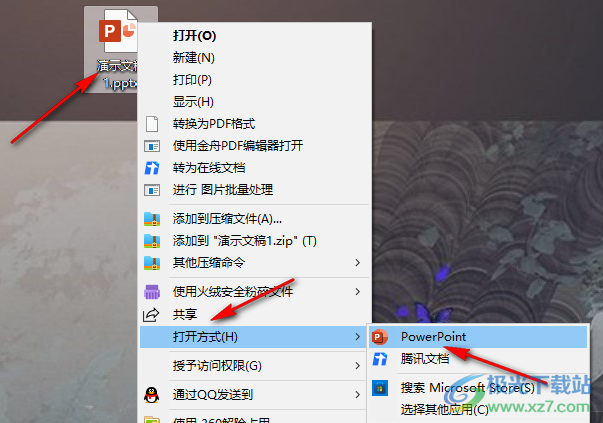
2、第二步,進(jìn)入PPT頁面之后,我們在該頁面中先打開“插入”工具,然后在子工具欄中打開圖片工具
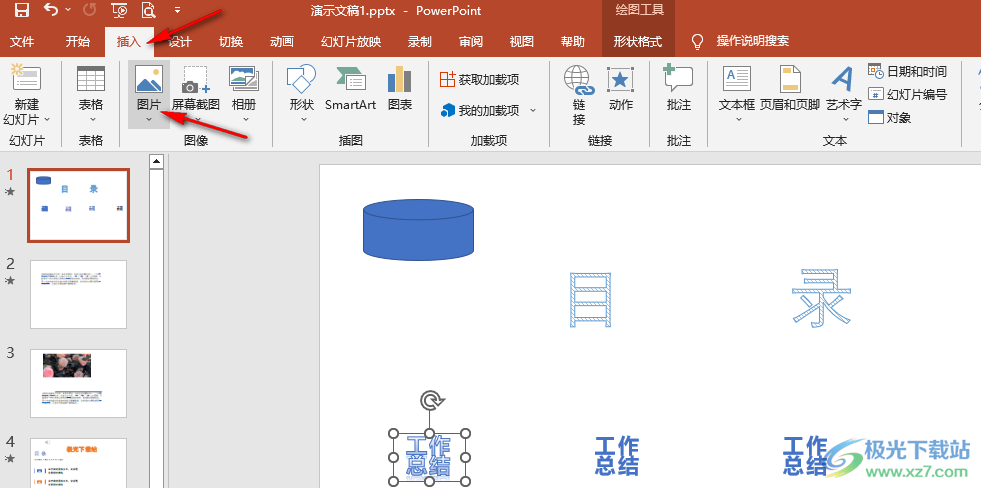
3、第三步,打開圖片工具之后,我們在下拉列表中點擊選擇“此設(shè)備”選項
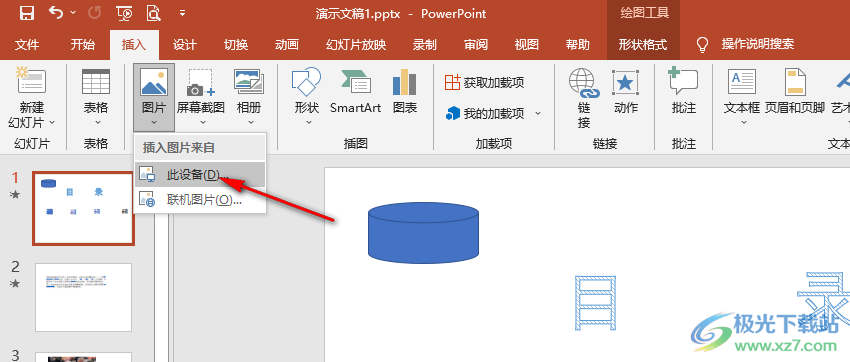
4、第四步,進(jìn)入文件夾頁面之后,我們在該頁面中找到自己準(zhǔn)備好的圖片,然后點擊“插入”選項
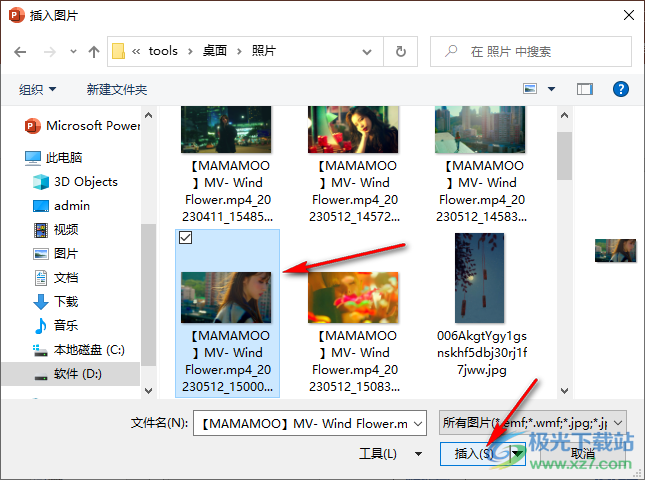
5、第五步,插入圖片之后,我們點擊圖片,再點擊圖片格式子工具欄中的“裁剪”工具,接著打開“裁剪為形狀”選項,最后在子菜單列表中選擇一個自己需要的形狀即可
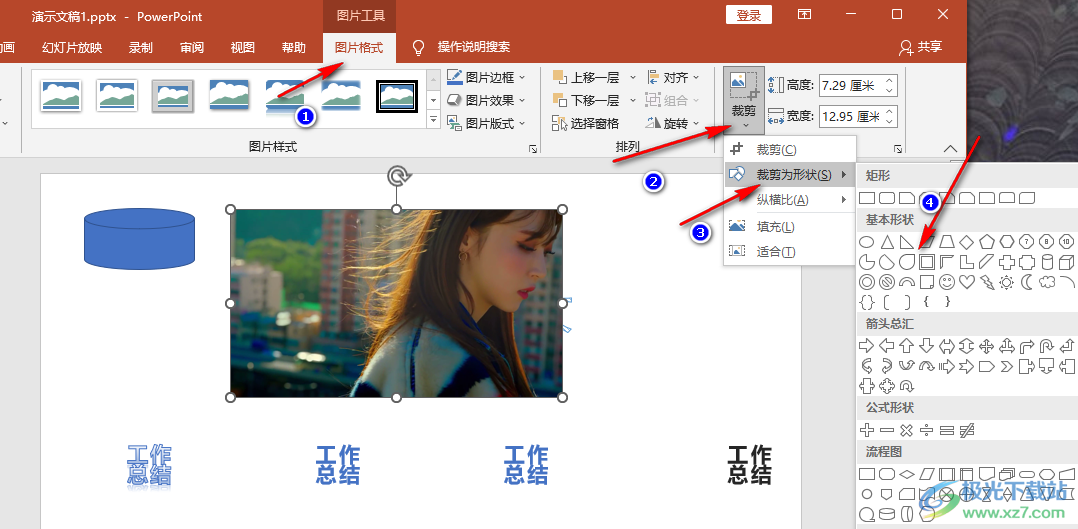
以上就是小編整理總結(jié)出的關(guān)于PPT將圖片裁剪成任意形狀的方法,我們在PPT中點擊插入的圖片,然后在圖片格式的子工具欄中打開裁剪工具,再在下拉列表中打開“裁剪為形狀”選項,最后在子菜單列表中選擇一個自己需要的圖片形狀即可,感興趣的小伙伴快去試試吧。

microsoft office2019專業(yè)增強(qiáng)版
大小:60.68 MB版本:1.1.2.0環(huán)境:WinXP, Win7, Win10
- 進(jìn)入下載
相關(guān)推薦
熱門閱覽
- 1百度網(wǎng)盤分享密碼暴力破解方法,怎么破解百度網(wǎng)盤加密鏈接
- 2keyshot6破解安裝步驟-keyshot6破解安裝教程
- 3apktool手機(jī)版使用教程-apktool使用方法
- 4mac版steam怎么設(shè)置中文 steam mac版設(shè)置中文教程
- 5抖音推薦怎么設(shè)置頁面?抖音推薦界面重新設(shè)置教程
- 6電腦怎么開啟VT 如何開啟VT的詳細(xì)教程!
- 7掌上英雄聯(lián)盟怎么注銷賬號?掌上英雄聯(lián)盟怎么退出登錄
- 8rar文件怎么打開?如何打開rar格式文件
- 9掌上wegame怎么查別人戰(zhàn)績?掌上wegame怎么看別人英雄聯(lián)盟戰(zhàn)績
- 10qq郵箱格式怎么寫?qq郵箱格式是什么樣的以及注冊英文郵箱的方法
- 11怎么安裝會聲會影x7?會聲會影x7安裝教程
- 12Word文檔中輕松實現(xiàn)兩行對齊?word文檔兩行文字怎么對齊?
網(wǎng)友評論